В каком приложении можно наложить фото на фото
В настоящее время представлен большой выбор программ для обработки фотографий. При этом у некоторых из них в функционале имеется опция наложения одного файла на другой. Данный материал содержит обзор самых лучших приложений.
The GIMP
С помощью этой программы можно бесплатно редактировать изображение. Основные опции:
- работа с графикой (векторная или растровая);
- изменение размеров фотографий;
- коррекция цвета и другие.
Для наложения изображений необходимо придерживаться следующей последовательности:
- Импорт картинки – в меню «Файл» осуществляется выбор фотографии.
- Вставка – второе изображение добавляется аналогичным образом. При этом вместо «Открыть» нужно нажать на «Открыть как слои».
- Редактирование размера полотна – перед наложением необходимо поменять размер одной из картинки. Для выполнения опции нужно выбрать «Размер слоя» и задать значения.
- Наложение – при помощи правой кнопки мыши нажимаем на «Объединить видимые слои».
- Сохранение – для того чтобы сохранить файл выбираем «Файл» - «Сохранить как». Для завершения работы следует указать папку, формат и имя.
Pixlr
Представляет собой редактор изображений. Приложение оснащено множеством функций. Во время наложения фотографий можно изменять яркость, подобрать контрастность, цветовую гамму. Основные достоинства этой программы:
- выбор интенсивности функций;
- наличие автоматического редактирования картинок;
- постоянное обновление софта;
- вставка фраз для изображения;
- возможность использования для устройств на базе Android и iOs.
Pixlr – отличный фоторедактор, после работы полученный результат сохраняется в одном из форматов (PNG или JPG).
Photoshop Express
Данное приложение является особой версией компании Adobe (на основе Flash). Оно предназначено для редактирования изображений, которые публикуются в социальных сетях или блоге. Один из главных плюсов Photoshop Express – наличие бесплатной версии.
Последовательность действий при наложении фото:
- Выполнение авторизации в программе.
- Выбор раздела «Параметры» – при помощи него изменяются качество и другие опции картинок.
- После возвращения на главную страницу нажать на кнопку в правом верхнем углу (с 3 точками). Затем следует активировать опцию «Создать коллаж».
- Необходимо отобрать среди представленных нужные изображения.
- После этого откроется главный редактор – при помощи вкладок изменяются размеры, положение фотографий и другие пропорции.
- Для завершения работы стоит сохранить полученный результат.
Photo Lab
Основные опции редактора:
- применение различных фильтров;
- использование шаблонов;
- портретный режим;
- наложение фотографий;
- автоматическое изменение фона;
- добавление текста.
Помимо наложения изображений имеется возможность применения двойной экспозиции, размытия и других инструментов.
Snapseed
Является одним из самых популярных редакторов для устройств на базе Android. При наложении фотографий происходит изменение сразу двух изображений. Snapseed позволяет настраивать следующие функции:
- цветовая гамма;
- яркость;
- контрастность.
Основное достоинство – бесплатная версия, отсутствие рекламы. При помощи приложения появляется возможность создания одного концептуального профессионального снимка.
Photo Blender
Утилита превращает редактирование изображений в достаточно интересный процесс. Photo Blender позволяет производить смешивание различных деталей на фотографиях. К главным функциям программы относят:
- применение шаблонов;
- двойная экспозиция;
- вставка дополнительных элементов;
- возможность создания зеркального отражения снимков;
- обрезание картинок;
- добавление движущихся объектов;
- образование коллажей.
При помощи приложения осуществляется развитие творческих навыков, фантазии. Можно быстро создать оригинальный эффектный снимок.
Overlay
Наложение, смешивание изображений, добавление текстов – основные опции программы. Достоинства:
- подсказки;
- бесплатная версия;
- отсутствие водяных знаков;
- наличие набора масок (для изменения лица);
- множество шрифтов (более 50 вариантов).
Недостаток – рекламные объявления, которые появляются во время работы в приложении.
Наложение одной фотографии на другую — это такой художественный приём, который может вдохнуть новую жизнь в обычные снимки. Например, с его помощью вы можете создать композицию, смешав несколько фотографий одной и той же сцены, но с разным освещением. Эффект получится потрясающий!
Конечно, это можно сделать с помощью программы Photoshop на компьютере, но не все умеют им пользоваться. К счастью, помимо множества стандартных функций редактирования, многие мобильные фоторедакторы умеют это делать. В этом обзоре мы расскажем про лучшие из них.
PicsArt

PicsArt содержит множество инструментов, способных преобразить фотографию: огромную базу масок, пресетов и других функций, причем большинство из них бесплатны. Можно накладывать одно фото на другое, работать со слоями, сохранять их или даже делать анимацию.
Приложение имеет невероятно быстрый рендеринг и функцию быстрого редактирования. Для этого используются шаблоны с готовыми настройками. Не нравится результат? Тогда используйте ручную настройку параметров. К сожалению, некоторые шаблоны предназначены только для премиум-аккаунтов. Но есть хорошая новость — можно пользоваться бесплатной версией в течение 3 дней.
После регистрации на сайте все изображения будут сохраняться в вашей учетной записи. Вы в любое время сможете вернуться и продолжить редактирование снимка.
Pixlr

В настройках можно выбирать интенсивность воздействия каждой функции и экспериментировать с цветом и оттенками. Есть возможность подобрать фразу для картинки. Получившийся результат можно сохранить в формате JPG или PNG. Количество опций постоянно растет благодаря активной работе программистов.
Photo Blender

Название этого приложения говорит само за себя. Оно позволяет смешивать различные детали на фото подобно блендеру, чтобы в результате получилось интересное изображение. Вы можете забыть о скучном редактировании фотографий. Теперь это увлекательный процесс: можно экспериментировать с двойной экспозицией, есть большой выбор движущихся объектов, цитат и других дополнительных элементов, которые можно накладывать на изображение.
Программа имеет большой выбор шаблонов. Они быстро сделают изображение таким, будто вы потратили на его редактирование несколько часов. Обрезайте фотографию, делайте зеркальное отражение снимка или объединяйте несколько изображений в коллаж. Хотите добавить что-то оригинальное? Используйте двойную экспозицию, которая позволит объединить несколько фото в одну.
Всего за несколько секунд вы можете изменить фон фотографии, чтобы разыграть друзей или коллег. Выложите в социальную сеть фото, на котором вы будто запечатлены в Париже или в Лондоне, а затем получайте удовольствие от комментариев. Photo Blender развивает творческие способности, тренирует фантазию и умение искать оригинальные решения. Попробуйте — вы точно не будете разочарованы.
Galaxy Overlay Photo

В Galaxy Overlay Photo вы можете настроить яркость, контрастность, добавить черно-белый фильтр и изменить чувствительность каждого фильтра. Есть настройка цветовой схемы для каждой картинки. Это позволяет даже менять цвет неба: например, сделать его розовым или темно-синим.
Можно добавлять к фотографиям подписи и рамки, выбор которых впечатляет. Все они сгруппированы по категориям, что существенно упрощает поиск подходящего варианта. Есть раздел Polaroid-рамок, разноцветных и даже предназначенных для поздравлений с определенными праздниками.
PhotoGrid

Интерфейс довольно простой и не требует дополнительных навыков работы с фотографией. Вам понадобится всего несколько минут, чтобы понять, как все работает. Например, всего парой кликов можно превращать фотографии в мемы, комиксы и коллажи. Или даже вставлять движущиеся элементы для создания анимации.
Photo Lab

Как вы можете догадаться по названию этого приложения, оно представляет собой целую цифровую фотолабораторию. С нею открывается огромный простор для воплощения творческих идей.
Для чего это приложение подходит лучше всего? Буквально для чего угодно. Оно дает пользователю возможность попробовать тысячи готовых фильтров, корректирующих инструментов, наложение одного фото на другое и десятки шаблонов. Есть автоматическое изменение фона и функция добавления текста на изображения.
Overlay

С помощью Overlay вы сможете добавлять к снимкам любой текст, смешивайте несколько картинок в одну и делать множество других настроек. Стоит отметить отсутствие надоедливых водяных знаков, за удаление которых обычно нужно платить. Есть набор масок для изменения человеческих лиц. Например, можно превратить лицо в кошачью или собачью физиономию.
Из почти пятидесяти шрифтов всегда можно найти нужный. Забавные подсказки, которые время от времени появляются на экране, не дадут вам заскучать. Приложением можно пользоваться бесплатно. Оно поддерживается рекламой, но объявления появляются нечасто.
Доступно только для Android.

Приложение Over широко известно среди любителей фотографии. Оно работает как социальная сеть, что очень удобно для обмена фотографиями. Многие профессиональные фотографы и известные люди пользуются им. Поэтому вы можете найти здесь много интересного контента или похвастаться собственными снимками.
В нем есть огромное количество предустановленных пресетов и отдельных инструментов для редактирования. Есть также несколько инструментов для селфи, позволяющих устранить морщины, пятна и другие дефекты кожи.
Можно поиграть с двойной экспозицией, чтобы создать новое изображение из двух фотографий. Разнообразные шрифты помогут украсить снимок подходящей надписью или готовой цитатой из базы данных Over. Есть платный контент с довольной высокой ценой. Однако для любителя бесплатных опций будет вполне достаточно.
Snapseed

Если вы когда-либо искали в интернете приложение для редактирования фотографий, то уже могли слышать о Snapseed. Оно позволяет обрабатывать снимки так, будто ими занимался профессионал в Photoshop. Программа приближена к профессиональным, при этом она намного проще в использовании. Вам не придется тратить недели, чтобы понять, как она работает (в отличие от того же Photoshop).
Чтобы каждый раз не возиться с ручными настройками, можно просто выбрать один из многочисленных пресетов. Есть даже опция удаления людей с фотографии и отличный инструмент повышения резкости, который не ухудшает качество изображения.
На современных андроид смартфонах можно редактировать видео и фото, но для качественной обработки изображений недостаточно встроенного редактора.
Если вы хотите наложить фото на картинку, добавить эффекты, корректировать контраст, яркость или насыщенность, украсить изображения стикерами, текстом или фильтрами, то следует скачать специально разработанные приложения для ОС Андроид.
Picsart

Популярный редактор изображений на Андроид, который позволит своим пользователям создать яркие и качественные картинки без использования стационарного компьютера. Приложение Picsart на андроид позволяет наложить на фото фильтры, эффекты, вырезать людей или менять фон.
Чтобы создавать уникальные изображения и удивлять друзей в социальных сетях, больше не нужно быть профессиональным фотографом или редактором. Дорисуй кистью необычные элементы, добавь на небо солнце или создай целый арт с нуля.

Редактируйте фотографии, добавляйте слои, создавайте красивые коллажи вместе с этим простым и удобным андроид приложением. В базу Фоторедактора добавлено множество фильтров, стикеров и инструментов. Украшайте фото виньетками, создавайте ретро стиль или состарьте изображение соответствующим фильтром.
Для коллажа не хватает селфи или фото? Сделайте ее прямо в приложении на андроид через встроенную камеру. Импортируйте фотографии из галереи в редактор и изменяйте их по своему желанию: обрезайте, поворачивайте, меняйте фон, яркость и другие параметры.
Snapseed

Приложение с полноценным редактором фото для Андроид, созданное разработчиками Google. Изменяйте фото с помощью тридцати удобных инструментов и фильтров. Точечная коррекция, штампы, перспектива, HDR-эффекты и многое другое доступно всем пользователям.
Приложение на андроид позволяет работать не только с JPG и PNG, но и с такими профессиональными форматами, как RAW. Они сохраняются в телефоне без потери качества, что важно фотографам и профессиональным редакторам. Двойная экспозиция позволяет объединить два снимка с использованием эффекта пленочной фото и цифровой обработки.
Хотите создать красивую картинку путем наложения одной фотографии на другую? Скачайте ФотоМАСТЕР! Вы сможете работать со слоями и редактировать каждый по отдельности. С понятным русскоязычным интерфейсом это займет у вас не больше пары минут! Попробуйте уже сейчас:

5 программ для совмещения фотографий
для Windows
Накладывая фотографии друг на друга, можно создать необычные коллажи. Также можно применить к каждому слою фильтры, такое фото будет притягивать внимание. Это отличный вариант разнообразить скучный кадр и вместить в одну статью или пост в соцсетях больше снимков. В этой статье мы расскажем, как наложить фото на фото несколькими способами. Читайте нашу подборку и выбирайте вариант, который подходит для вашей задачи.
ФотоМАСТЕР
Универсальный фоторедактор ФотоМАСТЕР открывает доступ к множеству полезных функций, в том числе наложение на основное фото картинок, стикеров, рамок и других дополнительных элементов. Вы можете добавлять неограниченное число графики, регулировать ее размер, менять задний фон и делать оригинальные фотоколлажи. Благодаря удобному интерфейсу научиться тому, как наложить одну картинку на другую, можно буквально за минуты.
Шаг 1. Установите ФотоМАСТЕР
Cкачайте фоторедактор и отыщите дистрибутив в папке «Загрузки». Дважды кликните для запуска инсталлятора. Для успешного завершения установки следуйте инструкциям на экране.
Шаг 2. Добавьте главное фото
Подготовьте основную фотографию, на которую будете накладывать остальные снимки. Загрузите её в программу, нажав кнопку «Открыть фото». Редактор поддерживает все современные форматы изображений, в том числе RAW.
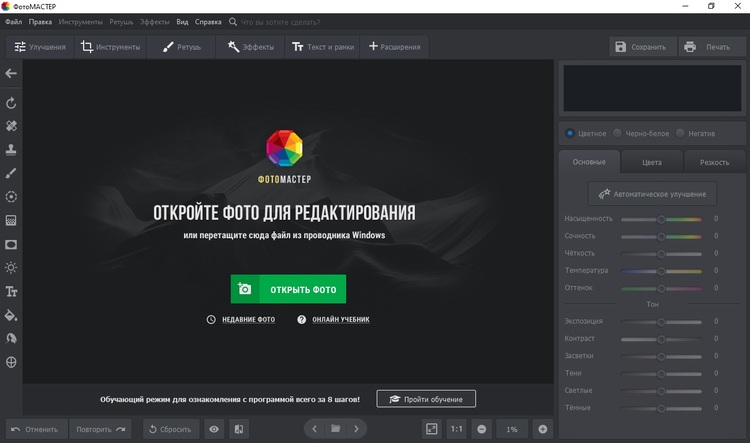
Импортируйте основное изображение
Шаг 3. Наложите фото
Перейдите в раздел «Инструменты», воспользовавшись навигацией в верхней панели. В правой колонке найдите функцию «Вставка картинки». Нажмите на кнопку и в списке вариантов выберите «Наложить изображение из файла». Импортируйте фото с жесткого диска.
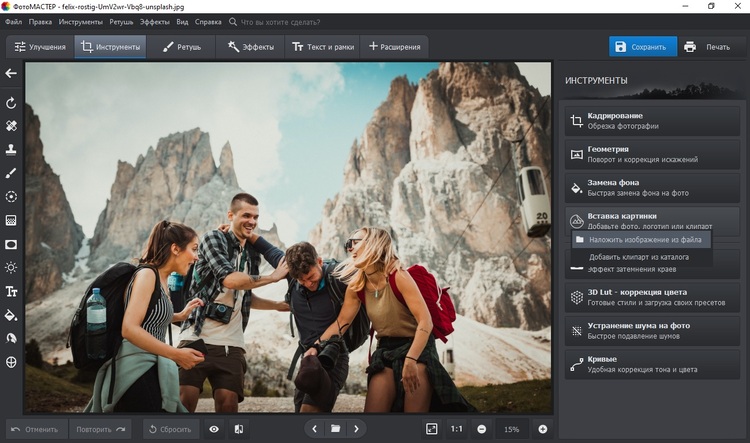
Загрузите дополнительную графику
Шаг 4. Отредактируйте новый слой
Алгоритм добавление картинок в ФотоМАСТЕРЕ схож с тем, как добавить фото на слой в фотошопе: вы накладываете графику и редактируете ее отдельно от главного фона. В левой колонке появятся настройки для добавленной графики. Теперь вы можете изменить ее отображение так, как необходимо для ваших целей и задач.
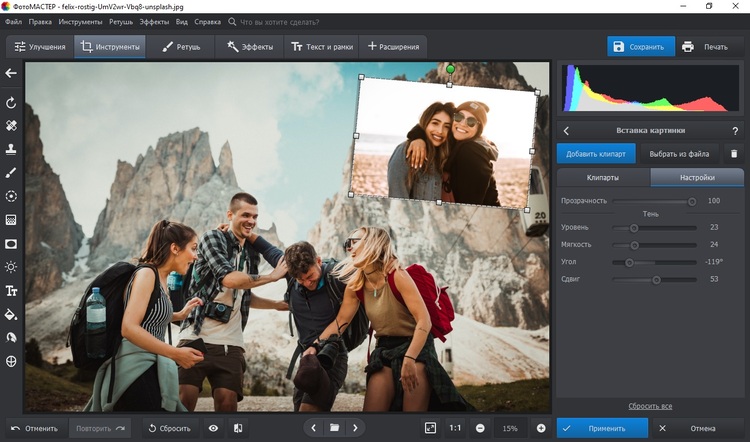
Настройте угол, прозрачность, тень
Новый слой можно свободно передвигать по холсту. Для этого захватите его и переместите на любой участок фона. Чтобы изменить размер, растягивайте или сжимайте фото при помощи рамки. Если вы хотите повернуть элемент на любой угол, наведите курсор на зеленый кружок. Дождитесь, когда появится закругленная стрелка и вращайте элемент в любом направлении.
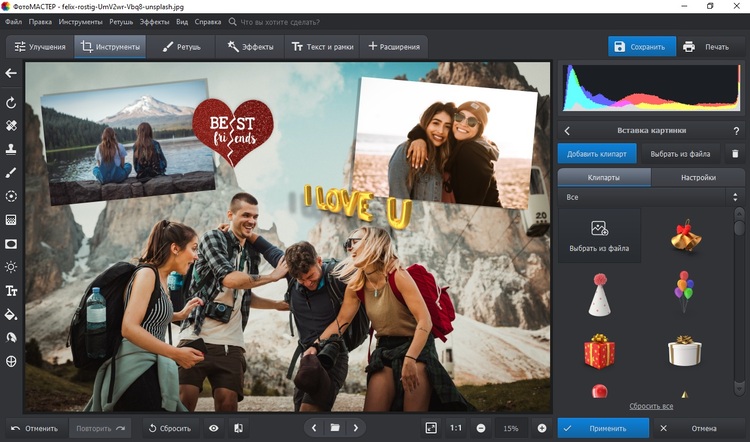
Добавьте файлы и стикеры
Когда все будет готово, нажмите «Применить». Так вы можете добавлять множество картинок, создавая красочный коллаж. На фото можно добавить наклейки и стикеры из коллекции программы, для этого воспользуйтесь вкладкой «Клипарты» или кнопкой «Добавить клипарт».
Шаг 5. Сохраните коллаж
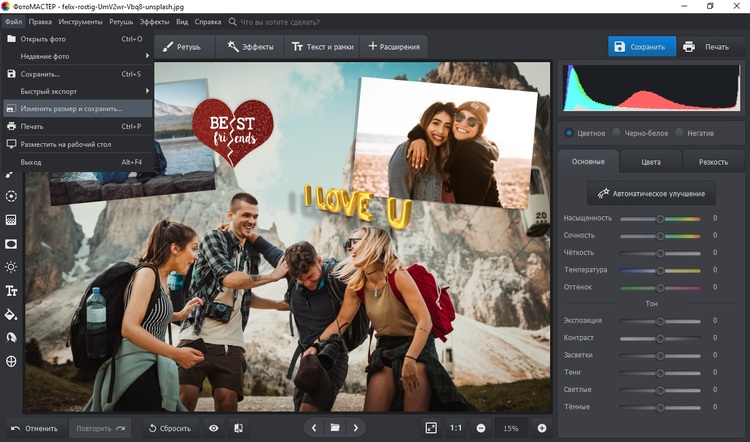
Сохраните результат удобным для вас способом
Как видите, чтобы создать красочный коллаж, не нужно тратить время на то, чтобы узнать, как вставить картинку на картинку в Фотошопе. ФотоМАСТЕР позволяет сделать это намного быстрее. К тому же, если вам потребуется помощь в освоении функционала, в программу встроен обучающий помощник, который всегда подскажет действие.
Adobe Photoshop
Adobe Photoshop позволяет добавлять в проект неограниченное количество слоев, поэтому его часто используют для подготовки фотоколлажей и панорамных изображений, а также создания художественных фотоманипуляций. Софт предлагает несколько вариантов того, как наложить картинку на картинку в фотошопе: пользователь может перетаскивать графику из вкладки на вкладку инструментом «Перемещение», воспользоваться опцией «Поместить встроенные», отделять объекты на одном изображении и накладывать на другое.
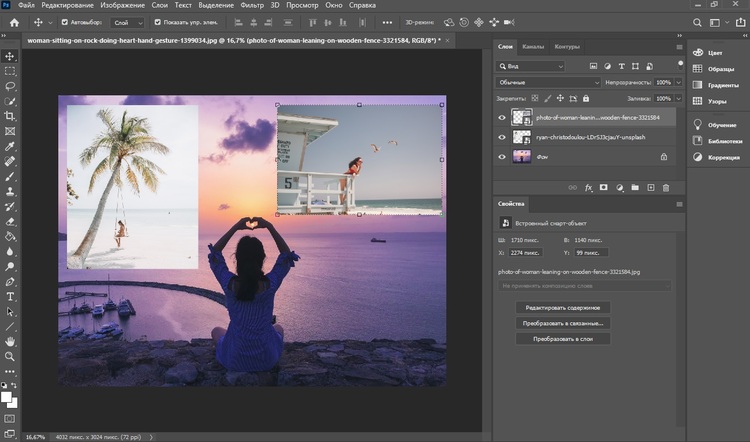
Каждый слой обрабатывается отдельно
Недостатком редактора, кроме его сложного управления, можно назвать сильную нагрузку на процессор. Еще отметим высокую стоимость ежемесячной подписки (около 1500 руб. в месяц).
GIMP называют бесплатной альтернативой Photoshop, и программа действительно схожа с известным фоторедактором по интерфейсу и управлению. Поэтому, если вы уже знаете, как вставить картинку в картинку в фотошопе, работа в GIMP не вызовет у вас трудностей. Редактор позволяет накладывать на общий фон неограниченное количество изображений, добавлять графику любых форматов и обрабатывать каждый слой отдельно друг от друга.
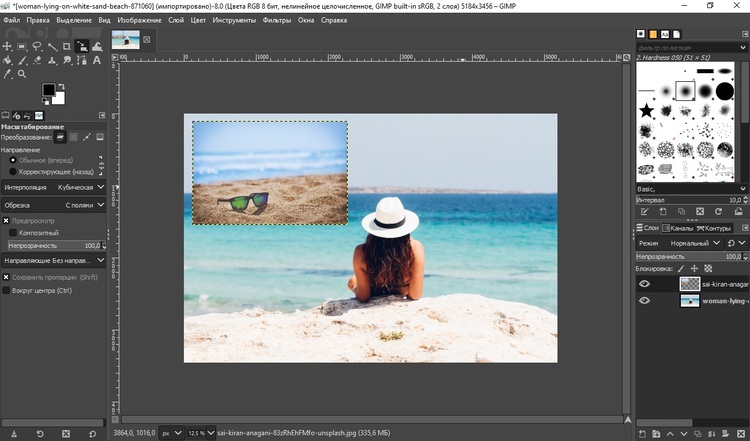
В GIMP довольно сложно разобраться начинающим пользователям
Более того, в приложении имеется несколько режимов выделения объектов, благодаря чему вы сможете выделять предметы по контуру на одном снимке и переносить на другой. Таким образом можно создавать сложные художественные композиции. Минусом можно зачислить лишь не очень понятное для новичков управление.
Paint
Этот простая программа для совмещения фото установлена на каждом компьютере с ОС Windows, поэтому пользуется большой популярностью. Приложение обладает базовым набором для обработки графических файлов. Пользователь может обрезать кадр, изменить размер в пикселях, добавлять надписи и рисовать на изображениях.

Редактор не позволяет обрабатывать графику отдельно от всего проекта
Несмотря на предельно простой интерфейс, некоторые функции в приложении не очень очевидны. Чтобы понять, как наложить фото на фото в Paint, нужно потратить некоторое время. После того, как дополнительное изображение встроится в коллаж, его нельзя обработать.
Fotor
Fotor – это известный фоторедактор, в котором можно наложить фото на фото онлайн. Можно скачать приложение для Windows, которое повторяет все функции сайта. Любая версия позволяет открывать и совмещать несколько фотографий в один коллаж, применять к слоям фильтры и эффекты. Кроме того, здесь присутствует встроенная коллекция текстур, стикеров, рамок и фонов, которые можно использовать для создаваемого проекта.
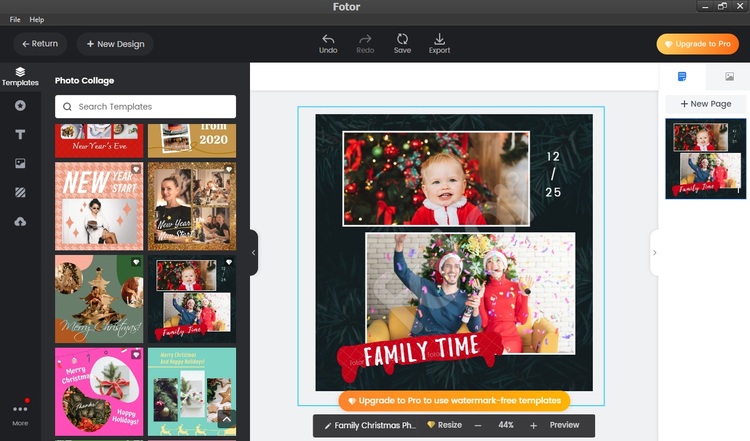
Десктопное приложение не переведено на русский язык
К минусам можно отнести отсутствие перевода и большое количество заблокированных в бесплатной версии инструментов, что ограничивает функционал.
Совместить фотографии онлайн
Итак, мы рассмотрели, как наложить одно фото на другое в фотошопе и других программах для ПК. Что делать, если у вас нет времени на установку софта или вы работаете с планшета? В этом случае можно воспользоваться онлайн-сервисами.
Pixlr
Онлайн-редактор Pixlr существует в двух версиях: R, который подходит для быстрой художественной обработки, и Е для более продвинутой работы. Оба варианта можно использовать для совмещения фотографий. Сервис полностью переведен на русский язык и интуитивно понятен в использовании. Если вы не знаете, как в фотошопе наложить одну картинку на другую с прозрачностью, советуем заглянуть на этот сайт, так как функционал здесь почти тот же, но значительно проще в освоении. Каждый элемент можно обрабатывать отдельно от общего фона. Экспорт поддерживается только в двух форматах: PNG и JPG, а еще накладывается ограничение на качество снимка.
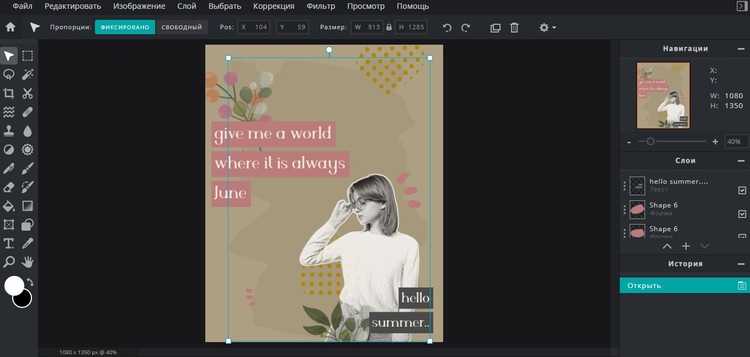
Pixlr удобен в работе, но накладывает лимит на разрешение при экспорте
Canva
Canva – популярная онлайн-замена программе фотошоп, совмещение двух фотографий можно сделать двумя способами: создать новый проект и комбинировать фотографии на пустом холсте, либо использовать готовое изображение как фон для коллажа. Здесь есть коллекция фонов, набор стикеров, в том числе анимированных. Элементы можно обработать при помощи фильтров, настраивать прозрачность, перемещать слои на задний или передний фон.
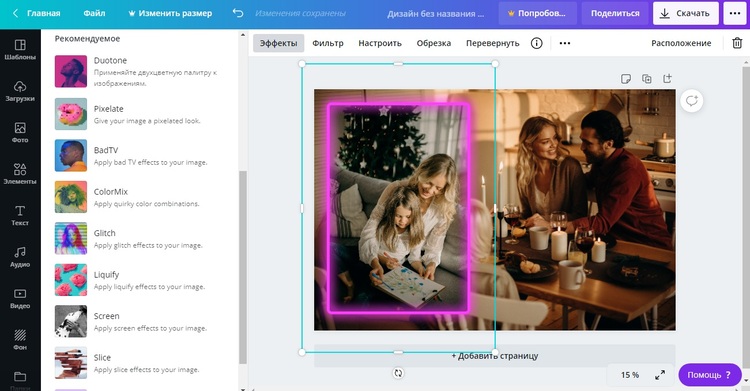
Canva радует большим количеством опций, но больше половины из них - платные
Фотошоп онлайн
Говоря о Photoshop, снова вернемся к нему уже в онлайн-варианте. Если вы хотите узнать, как соединить две картинки в фотошопе, но не хотите осваивать сложную версию для ПК, воспользуйтесь русскоязычным сервисом Фотошоп онлайн. Конечно, это не полная реплика знаменитого фоторедактора, но зато на сайте есть отдельный модуль для объединения картинок. Просто загрузите фон, а затем добавьте фото для наложения. Все предельно просто и быстро, раздражает лишь факт, что изменения нельзя увидеть до того, как они применятся.
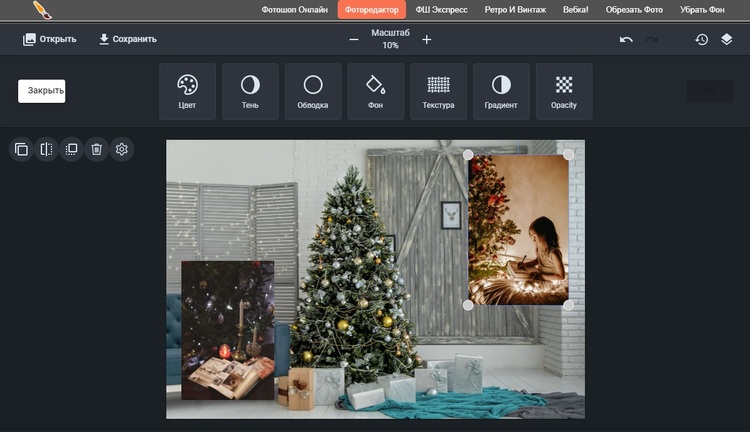
Сайт позволяет делать простые комбинации и коллажи
Заключение
Мы рассмотрели, как объединить две картинки в фотошопе и других популярных фоторедакторах, а также онлайн-сервисах. Какой вариант выбрать именно вам, следует выбирать, исходя из вашей задачи. Учтите, что большинство функций в онлайн-редакторах платные. Photoshop и GIMP сложны в управлении для новичков, Paint, наоборот, слишком базовый и не очень удобен. Поэтому, если вам требуется удобное и функциональное решение на русском языке, советуем выбрать программу для редактирования фото ФотоМАСТЕР. Она проста в управлении и в ней есть множество дополнительных опций для улучшения снимка.
Читайте также:


